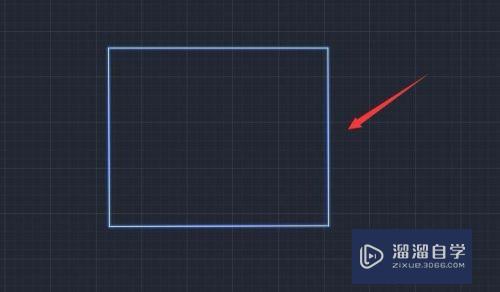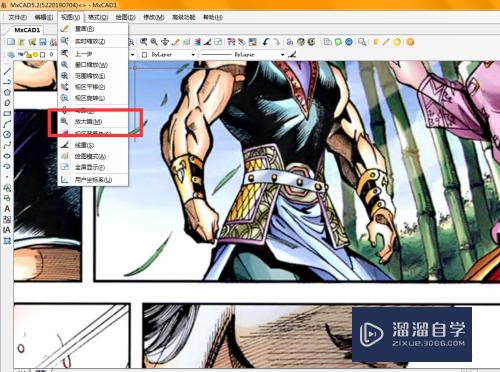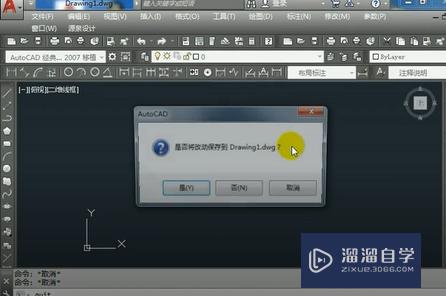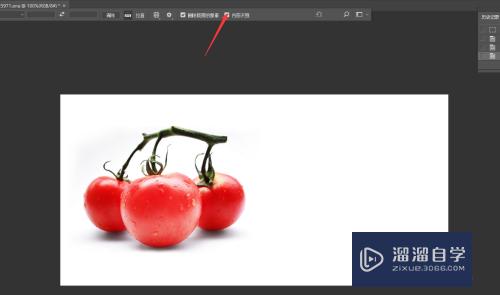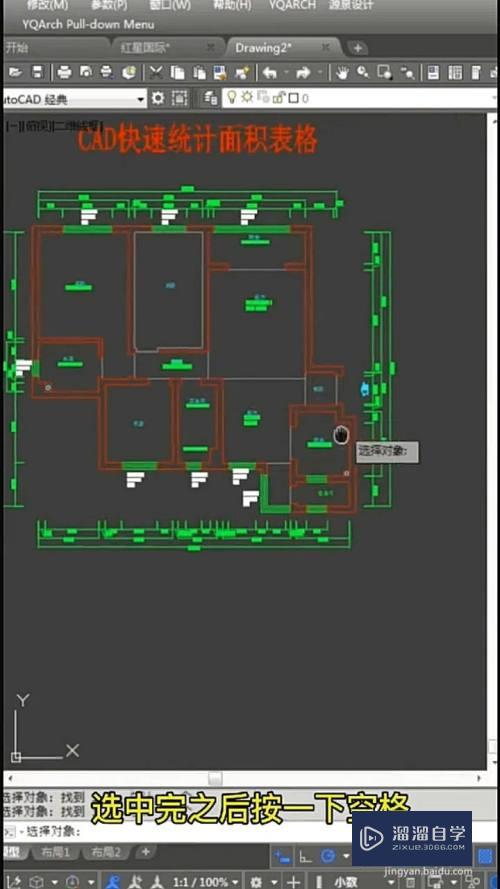如何打开PS中的参考线(如何在ps中调出参考线)优质
在使用PS的时候。为了使PS更加精确。可以添加参考线为辅助。下面就教大家怎么打开PS中的参考线。希望本文内容能够给大家带来帮助。感兴趣的小伙伴可以一起来学习了解下。
工具/软件
硬件型号:联想ThinkPad P14s
系统版本:Windows10
所需软件:PS2019
方法/步骤
第1步
打开“ps”。点击左上角“文件”。
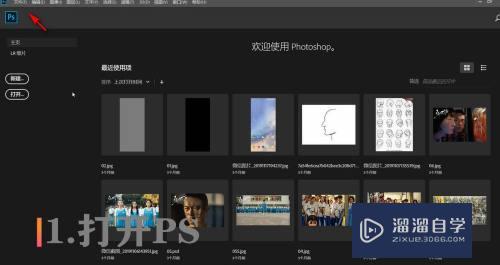
第2步
点击里面的“创建”。
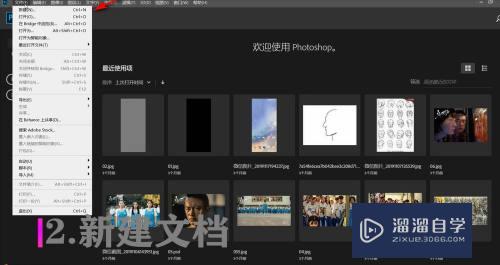
第3步
弹出来的新建文档里面点击“创建”。
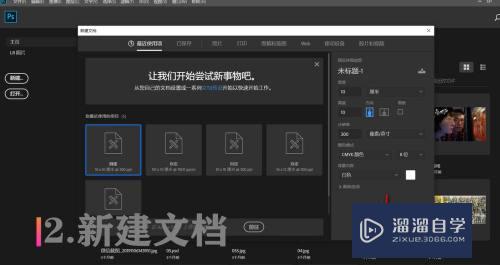
第4步
点击“视图”里面的“新建参考线”。
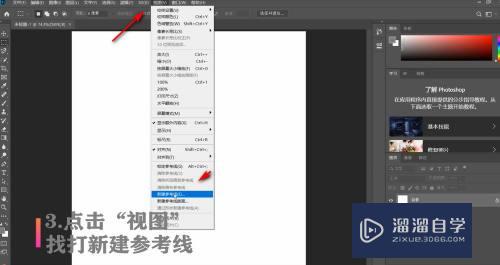
第5步
然后选择“垂直”。输入“数值”点击“确定”。
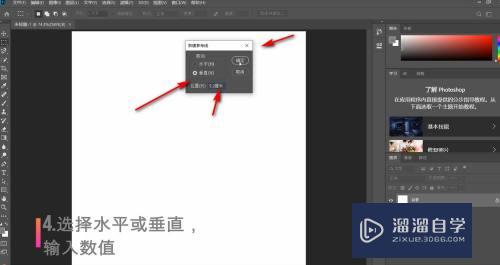
第6步
新建“水平”参考线。输入“数值”点击“确定”。
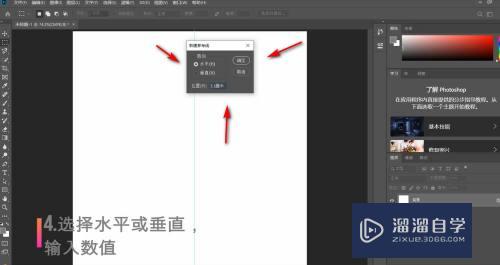
第7步
然后在图片上面就有两条参考线。
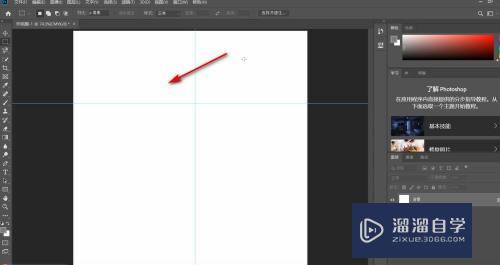
第8步
也可以快捷键:“CTRL+R”调出参考线。
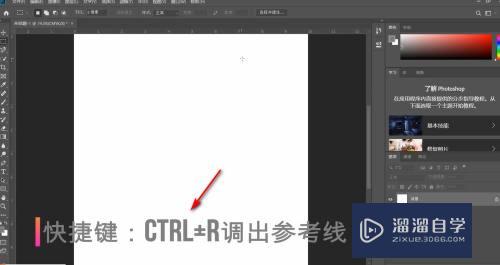
第9步
鼠标移动到“数值刻度”上面。 按住鼠标左键不放。向下或向右进行拉动。
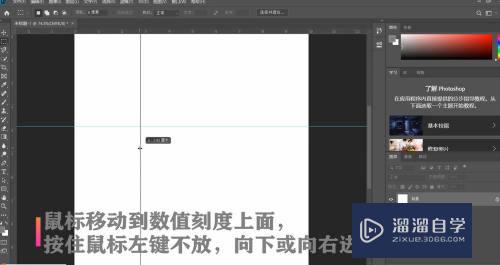
第10步
总结如下。

以上关于“如何打开PS中的参考线(如何在ps中调出参考线)”的内容小渲今天就介绍到这里。希望这篇文章能够帮助到小伙伴们解决问题。如果觉得教程不详细的话。可以在本站搜索相关的教程学习哦!
更多精选教程文章推荐
以上是由资深渲染大师 小渲 整理编辑的,如果觉得对你有帮助,可以收藏或分享给身边的人
本文标题:如何打开PS中的参考线(如何在ps中调出参考线)
本文地址:http://www.hszkedu.com/64751.html ,转载请注明来源:云渲染教程网
友情提示:本站内容均为网友发布,并不代表本站立场,如果本站的信息无意侵犯了您的版权,请联系我们及时处理,分享目的仅供大家学习与参考,不代表云渲染农场的立场!
本文地址:http://www.hszkedu.com/64751.html ,转载请注明来源:云渲染教程网
友情提示:本站内容均为网友发布,并不代表本站立场,如果本站的信息无意侵犯了您的版权,请联系我们及时处理,分享目的仅供大家学习与参考,不代表云渲染农场的立场!